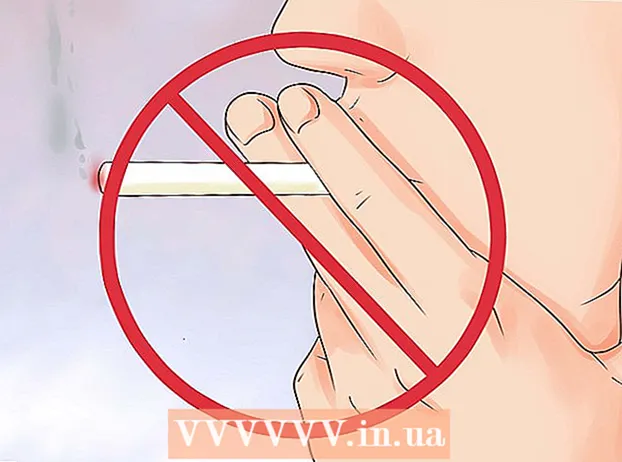நூலாசிரியர்:
Joan Hall
உருவாக்கிய தேதி:
2 பிப்ரவரி 2021
புதுப்பிப்பு தேதி:
1 ஜூலை 2024

உள்ளடக்கம்
பேஸ்புக் புகைப்பட ஆல்பத்தை உருவாக்குவது உங்கள் நினைவுகளை உங்கள் நண்பர்களுடன் வேடிக்கையாகவும் எளிதாகவும் பகிர்ந்து கொள்ள ஒரு சிறந்த வழியாகும். ஒரு சில நிமிடங்கள் மற்றும் புகைப்பட ஆல்பம் தயாராக உள்ளது, அதன் பிறகு நீங்கள் அதை எந்த நேரத்திலும் திருத்தலாம். உங்கள் நினைவுகளை உங்கள் நண்பர்களுடன் உடனடியாகப் பகிர்ந்து கொள்வது எப்படி என்பதை நீங்கள் தெரிந்து கொள்ள விரும்பினால், இந்த வழிமுறைகளைப் பின்பற்றவும்.
படிகள்
முறை 1 /1: பேஸ்புக் புகைப்பட ஆல்பத்தை உருவாக்கவும்
 1 பேஸ்புக் முகப்புப் பக்கத்திற்குச் செல்லவும். முகவரி பட்டியில் www.facebook.com இல் நீங்கள் ஏற்கனவே இல்லையென்றால் எழுதுங்கள்.நீங்கள் தளத்தில் உள்நுழையவில்லை என்றால், உங்கள் மின்னஞ்சல் முகவரி மற்றும் கடவுச்சொல்லை எழுதுங்கள்.
1 பேஸ்புக் முகப்புப் பக்கத்திற்குச் செல்லவும். முகவரி பட்டியில் www.facebook.com இல் நீங்கள் ஏற்கனவே இல்லையென்றால் எழுதுங்கள்.நீங்கள் தளத்தில் உள்நுழையவில்லை என்றால், உங்கள் மின்னஞ்சல் முகவரி மற்றும் கடவுச்சொல்லை எழுதுங்கள்.  2 "புகைப்படம் / வீடியோவைச் சேர்" என்பதைத் தேர்ந்தெடுக்கவும். உங்கள் செய்தி ஊட்டத்தில் நிலைப் பட்டியின் மேலே இந்த விருப்பத்தை நீங்கள் காணலாம்.
2 "புகைப்படம் / வீடியோவைச் சேர்" என்பதைத் தேர்ந்தெடுக்கவும். உங்கள் செய்தி ஊட்டத்தில் நிலைப் பட்டியின் மேலே இந்த விருப்பத்தை நீங்கள் காணலாம்.  3 புகைப்பட ஆல்பத்தை உருவாக்கு என்பதைத் தேர்ந்தெடுக்கவும். இது திரையின் வலது பக்கத்தில் உள்ளது. இது உங்கள் கணினியின் வன்வட்டுக்கு உங்களை வழிநடத்தும்.
3 புகைப்பட ஆல்பத்தை உருவாக்கு என்பதைத் தேர்ந்தெடுக்கவும். இது திரையின் வலது பக்கத்தில் உள்ளது. இது உங்கள் கணினியின் வன்வட்டுக்கு உங்களை வழிநடத்தும்.  4 ஒரு புகைப்படத்தைத் தேர்ந்தெடுக்கவும். உங்கள் வன்வட்டில் உங்கள் புகைப்படங்களைக் கண்டறியவும். உங்களிடம் iPhoto இருந்தால், உங்கள் புகைப்படங்களை அங்கே தேட வேண்டும். நீங்கள் விரும்பும் புகைப்படங்களைத் தேர்ந்தெடுத்தவுடன், பக்கம் ஆல்பத்தைப் பதிவிறக்க உங்களை திருப்பிவிடும். நீங்கள் ஒரு நேரத்தில் ஒரு புகைப்படத்தை அல்லது பலவற்றை ஒரே நேரத்தில் பதிவேற்றலாம்:
4 ஒரு புகைப்படத்தைத் தேர்ந்தெடுக்கவும். உங்கள் வன்வட்டில் உங்கள் புகைப்படங்களைக் கண்டறியவும். உங்களிடம் iPhoto இருந்தால், உங்கள் புகைப்படங்களை அங்கே தேட வேண்டும். நீங்கள் விரும்பும் புகைப்படங்களைத் தேர்ந்தெடுத்தவுடன், பக்கம் ஆல்பத்தைப் பதிவிறக்க உங்களை திருப்பிவிடும். நீங்கள் ஒரு நேரத்தில் ஒரு புகைப்படத்தை அல்லது பலவற்றை ஒரே நேரத்தில் பதிவேற்றலாம்: - ஒரு புகைப்படத்தைத் தேர்ந்தெடுக்க, புகைப்படத்தைக் கிளிக் செய்து "திற" என்பதைத் தேர்ந்தெடுக்கவும்
- ஒரு வரிசையில் பல புகைப்படங்களைத் தேர்ந்தெடுக்க, முதல் புகைப்படத்தைக் கிளிக் செய்து, ஷிப்ட் விசையை அழுத்தி, நீங்கள் தேர்ந்தெடுக்க விரும்பும் புகைப்படங்களைக் கிளிக் செய்யவும். அடுத்தடுத்து இல்லாத இரண்டு புகைப்படங்களை நீங்கள் தேர்ந்தெடுத்தால், இடையில் உள்ள அனைத்து புகைப்படங்களையும் தானாகவே தேர்ந்தெடுப்பீர்கள். புகைப்படங்களைத் தேர்ந்தெடுத்து முடித்தவுடன் "திற" என்பதைக் கிளிக் செய்யவும்.
 5 உங்கள் ஆல்பம் தகவலை நிரப்பவும். புகைப்படங்கள் பதிவேற்றப்படுவதற்கு நீங்கள் காத்திருக்கும்போது, உங்கள் நண்பர்களுக்கு ஆல்பத்தைப் பற்றி மேலும் அறிய உதவும் அடிப்படை தகவலை நீங்கள் நிரப்பலாம். தகவலைச் சேர்க்க திரையின் மேல் உள்ள விருப்பங்களைப் பயன்படுத்தவும்:
5 உங்கள் ஆல்பம் தகவலை நிரப்பவும். புகைப்படங்கள் பதிவேற்றப்படுவதற்கு நீங்கள் காத்திருக்கும்போது, உங்கள் நண்பர்களுக்கு ஆல்பத்தைப் பற்றி மேலும் அறிய உதவும் அடிப்படை தகவலை நீங்கள் நிரப்பலாம். தகவலைச் சேர்க்க திரையின் மேல் உள்ள விருப்பங்களைப் பயன்படுத்தவும்: - ஆல்பத்தின் பெயர்.
- ஆல்பம் கையொப்பம். நீங்கள் ஆல்பத்திற்கு ஒரு வார்த்தை அல்லது கேட்ச் ஃப்ரேஸைச் சேர்க்க விரும்பினால், "இந்த ஆல்பத்தைப் பற்றி ஏதாவது எழுதுங்கள் ..." என்பதன் கீழ் எழுதுங்கள்.
- புகைப்படங்கள் எடுக்கப்பட்ட இடம். நீங்கள் விரும்பும் பல இடங்களை இங்கே சேர்க்கலாம்.
- ஆல்பம் தேதி.
- நினைவில் கொள்ளுங்கள், நீங்கள் எப்போதும் திரும்பிச் சென்று நீங்கள் விரும்பும் பல புகைப்படங்களைச் சேர்க்கலாம். இதைச் செய்ய, திரையின் கீழ் இடதுபுறத்தில் அமைந்துள்ள "மேலும் புகைப்படங்களைச் சேர்" உருப்படியைத் தேர்ந்தெடுத்து மேலே விவரிக்கப்பட்ட அதே முறையைப் பயன்படுத்தி மேலும் புகைப்படங்களைச் சேர்க்கவும்.
 6 உங்கள் புகைப்படங்களை உயர் தரத்தில் வெளியிட வேண்டுமா என்று முடிவு செய்யுங்கள். அப்படியானால், பக்கத்தின் கீழே உள்ள "உயர் தரம்" உருப்படியைத் தேர்ந்தெடுக்கவும். புகைப்படப் புத்தகம் பதிவேற்ற அதிக நேரம் எடுக்கலாம், ஆனால் புகைப்படங்கள் உயர் தரத்தில் பதிவேற்றப்படும்.
6 உங்கள் புகைப்படங்களை உயர் தரத்தில் வெளியிட வேண்டுமா என்று முடிவு செய்யுங்கள். அப்படியானால், பக்கத்தின் கீழே உள்ள "உயர் தரம்" உருப்படியைத் தேர்ந்தெடுக்கவும். புகைப்படப் புத்தகம் பதிவேற்ற அதிக நேரம் எடுக்கலாம், ஆனால் புகைப்படங்கள் உயர் தரத்தில் பதிவேற்றப்படும்.  7 ஒவ்வொரு புகைப்படத்திற்கும் தகவலை நிரப்பவும். நீங்கள் விரும்பினால், ஒவ்வொரு புகைப்படத்திற்கும் அல்லது சிலவற்றிற்கும் கூடுதல் தகவல்களைச் சேர்க்கலாம். நீங்கள் என்ன செய்ய முடியும் என்பது இங்கே:
7 ஒவ்வொரு புகைப்படத்திற்கும் தகவலை நிரப்பவும். நீங்கள் விரும்பினால், ஒவ்வொரு புகைப்படத்திற்கும் அல்லது சிலவற்றிற்கும் கூடுதல் தகவல்களைச் சேர்க்கலாம். நீங்கள் என்ன செய்ய முடியும் என்பது இங்கே: - புகைப்படத்தில் உள்ளவர்களை டேக் செய்யவும். புகைப்படத்தில் உள்ள அவர்களின் முகங்களைக் கிளிக் செய்து அவர்களின் பெயர்களை எழுதுங்கள்.
- புகைப்படத்திற்கான விளக்கங்களை எழுதுங்கள். புகைப்படத்தின் கீழே உள்ள வெள்ளை பெட்டியில் இதைச் செய்யலாம்.
- புகைப்படம் எடுக்கப்பட்ட தேதியைச் சேர்க்கவும். இந்தத் தகவலைச் சேர்க்க திரையின் கீழே உள்ள சிறிய கடிகாரத்தைக் கிளிக் செய்யவும்.
- இந்த புகைப்படம் எங்கு எடுக்கப்பட்டது. புகைப்படம் உருவாக்கும் இடத்தைச் சேர்க்க கீழ் வலதுபுறத்தில் உள்ள தலைகீழான கண்ணீர் துளி சின்னத்தைக் கிளிக் செய்யவும். "அது எங்கே இருந்தது?" என்று சொல்லும் பெட்டியில் நீங்கள் அதைச் செய்யலாம்.
 8 புகைப்படங்களின் வரிசையைத் தேர்வு செய்யவும். உங்கள் புகைப்படங்களை அப்படியே விட்டுவிடலாம் அல்லது பதிவேற்றிய பிறகு அவற்றின் வரிசையை மாற்றலாம். ஒரு புகைப்படத்தை நகர்த்த, ஒவ்வொன்றையும் கிளிக் செய்து, நீங்கள் விரும்பும் இடத்திற்கு இழுக்கவும். உங்கள் புகைப்படங்களை காலவரிசைப்படி தொகுக்க திரையின் மேல் வலது மூலையில் உள்ள வரிசை மூலம் படப்பிடிப்பு தேதி விருப்பத்தையும் பயன்படுத்தலாம்.
8 புகைப்படங்களின் வரிசையைத் தேர்வு செய்யவும். உங்கள் புகைப்படங்களை அப்படியே விட்டுவிடலாம் அல்லது பதிவேற்றிய பிறகு அவற்றின் வரிசையை மாற்றலாம். ஒரு புகைப்படத்தை நகர்த்த, ஒவ்வொன்றையும் கிளிக் செய்து, நீங்கள் விரும்பும் இடத்திற்கு இழுக்கவும். உங்கள் புகைப்படங்களை காலவரிசைப்படி தொகுக்க திரையின் மேல் வலது மூலையில் உள்ள வரிசை மூலம் படப்பிடிப்பு தேதி விருப்பத்தையும் பயன்படுத்தலாம்.  9 உங்கள் ஆல்பத்திற்கு ஒரு அட்டையைத் தேர்வு செய்யவும். இயல்பாக, ஒரு ஆல்பத்தின் முதல் புகைப்படம் அதன் அட்டையாக இருக்கும். நீங்கள் இதை மாற்ற விரும்பினால், புகைப்படத்தின் மேல் வலது மூலையில் உள்ள அம்புக்குறியைக் கிளிக் செய்து "ஆல்பம் அட்டையாக அமை" என்பதைச் சரிபார்க்கவும்
9 உங்கள் ஆல்பத்திற்கு ஒரு அட்டையைத் தேர்வு செய்யவும். இயல்பாக, ஒரு ஆல்பத்தின் முதல் புகைப்படம் அதன் அட்டையாக இருக்கும். நீங்கள் இதை மாற்ற விரும்பினால், புகைப்படத்தின் மேல் வலது மூலையில் உள்ள அம்புக்குறியைக் கிளிக் செய்து "ஆல்பம் அட்டையாக அமை" என்பதைச் சரிபார்க்கவும்  10 உங்கள் தனியுரிமை அமைப்புகளை வரையறுக்கவும். "நண்பர்கள்" அல்லது பக்கத்தின் கீழே உள்ள தற்போதைய அமைப்புகளில் கிளிக் செய்து நீங்கள் விரும்பும் அமைப்புகளைத் தேர்ந்தெடுக்கவும். உங்களுக்கு இது போன்ற விருப்பங்கள் உள்ளன:
10 உங்கள் தனியுரிமை அமைப்புகளை வரையறுக்கவும். "நண்பர்கள்" அல்லது பக்கத்தின் கீழே உள்ள தற்போதைய அமைப்புகளில் கிளிக் செய்து நீங்கள் விரும்பும் அமைப்புகளைத் தேர்ந்தெடுக்கவும். உங்களுக்கு இது போன்ற விருப்பங்கள் உள்ளன: - அனைவருக்கும் கிடைக்கும்
- நண்பர்கள்
- பயனர் அமைப்புகள் - நண்பர்களின் நண்பர்கள் போன்ற பிற அமைப்புகளைத் தேர்வுசெய்ய அல்லது பட்டியலில் இருந்து மக்களுக்கு மட்டுமே ஆல்பத்தை பார்க்க இந்த விருப்பம் உங்களை அனுமதிக்கும்.
 11 போட்டோக்களை கிளிக் செய்யவும். இது உங்கள் புகைப்படங்களை பேஸ்புக்கில் வெளியிடும். எந்த நேரத்திலும் புகைப்படங்களைச் சேர்க்க, நீக்க அல்லது திருத்த ஆல்பத்திற்கு நீங்கள் திரும்பலாம்.
11 போட்டோக்களை கிளிக் செய்யவும். இது உங்கள் புகைப்படங்களை பேஸ்புக்கில் வெளியிடும். எந்த நேரத்திலும் புகைப்படங்களைச் சேர்க்க, நீக்க அல்லது திருத்த ஆல்பத்திற்கு நீங்கள் திரும்பலாம்.